কম্পিউটার ভাইরাস ছড়ানোর অন্যতম একটি প্রধান উৎস হচ্ছে পেনড্রাইভ। পেনড্রাইভ দিয়ে আমরা সাধারণত এক পিসি থেকে অন্য পিসিতে আমাদের ফাইলস আদান প্রদান করে থাকি। আর এতেই একটি কম্পিউটারে (যদি) ভাইরাস পেনড্রাইভের মাধ্যমে অন্য পিসিতে চলে আসে, অনেক সময় ভাইরাসগুলোকে আমরা নিজের চোখেও দেখতে পারি না, মানে ভাইরাসগুলো পেনড্রাইভের ভেতর হিডেন অবস্থায় থাকে।
এই পেনড্রাইভের ভাইরাস প্রতিরোধে আপনি বেশ অনেক কিছুই করতে পারেন, কিন্তু আপনি চাইলে আপনার পিসির USB Port কেই লক করে বা বন্ধ করে দিতে পারেন! কারণ বর্তমানে পিসি থেকে পিসিতে ফাইল আদান প্রদানের জন্য পেনড্রাইভের থেকেও বেশ উন্নত এবং ভালো ভালো কম সময় সাপেক্ষ পদ্ধতি বের হয়েছে।
ধরুণ আপনি স্টুডেন্ট মানুষ, ভার্সিটির হলে থাকেন। ল্যাপটপটি রেখে কয়েক দিনের জন্য বেরাতে গিয়েছেন, আর এখন যদি আপনার বন্ধুরা ল্যাপটপটিতে পেনড্রাইভ ঢুকিয়ে ব্যবহার করলো; আর মনের অজান্তেই আপনার ল্যাপটপটি ভাইরাসে আক্রান্ত হয়ে পড়লো। এই সব ঘটনা এড়াতে আপনি পিসির ইউএসবি পোর্ট কেই লক বা বন্ধ করে রাখতে পারেন , এতে করে আপনার পিসি/ল্যাপটপে কেউ পেনড্রাইন লাগালেও সেটা আর কার্যকর থাকবে না। চলুন দেখে নেই কিভাবে আপনার পিসির ইউএসবি পোর্টকে লক করে রাখবেন।
> মূলত ৫টি ভিন্ন উপায়ে USB পোর্টকে ব্লক বা Disable করা যায়। এগুলো হচ্ছে:
১) রেজিস্ট্রি ভ্যালু পরিবর্তন করে
২) ডিভাইস ম্যানেজার থেকে USB Port ডিজেবল করে
৩) USB Mass Storage ড্রাইভারকে আনইন্সটল করে
৪) থার্ড পার্টি সফটওয়্যারের মাধ্যমে এবং
৫) Microsoft Support ব্যবহারের মাধ্যমে।
এখানে আজকের পোষ্টে আমি প্রথম চারটি পদ্ধতিগুলো আপনাদের সামনে উপস্থাপন করবো। তবে মনে রাখবেন বিনা কারণে থার্ড পার্টি অ্যাপ ব্যবহার করা উচিত নয় এবং জেনুইন ইউজার না হলে আপনি মাইক্রোসফট সার্পোটও পাবেন না।
১) রেজিস্ট্রি ভ্যালু পরিবর্তন করে
এখানে আমরা Windows Registry তে কিছু জিনিস মডিফাই করে আপনার পিসির ইউএসবি পোর্টকে বন্ধ বা ডিজেবল করে দেবো। উল্লেখ্য যে, রেজিস্ট্রি এডিট যদি আগে করে না থাকেন বা এই সম্পর্কে যদি ধারণা না থাকে তাহলে এই পদ্ধতিটি এড়িয়ে চলুন। কারণ উল্টা পাল্টা রেজিস্ট্রি এডিট করলে আপনার সিস্টেম ক্র্যাশ হতে পারে; নতুন করে উইন্ডোজও দিতে হতে পারে, আর এমন টা হলে আমি এবং PCB কতৃপর্ক্ষ দায়ী থাকবো না।
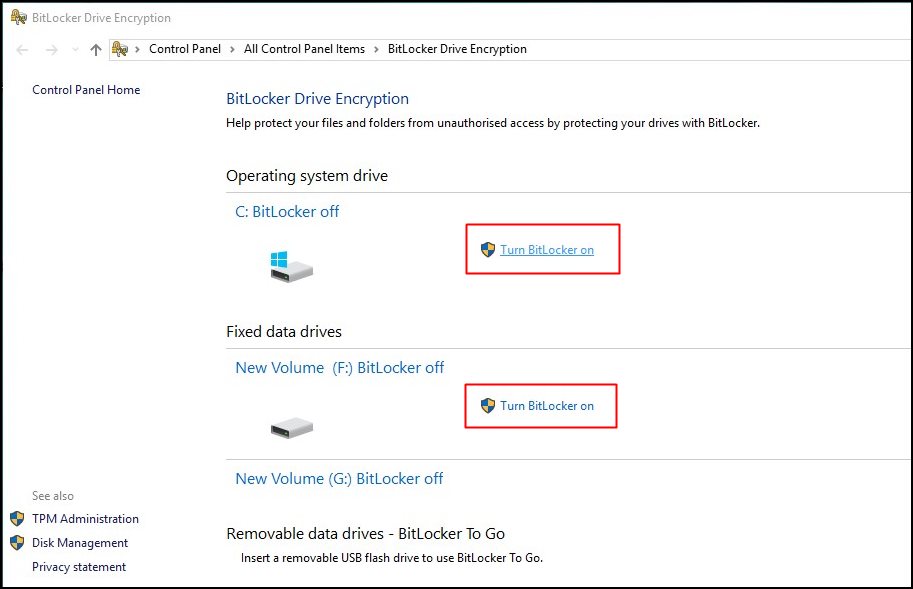
প্রথমে Run চালু করুন (Win + R বাটন চেপে) । এবার রান বক্সে লিখুন Regedit এবং OK বাটনে ক্লিক করুন বা এন্টার প্রেস করুন।

রেজিস্ট্রি এডিটর আসলে এবার নিচের পাথে চলে যান:
HIKEY_LOCAL_MACHINE -> SYSTEM -> CURRENT CONTROL SET -> SERVICES -> USBSTOR

এবার ডান দিকের অংশ থেকে (working area) আপনাকে START ভ্যালুকে খুঁজে নিতে হবে, আর এর উপর ডাবল ক্লিক করুন তাহলে এটা ওপেন হবে।
এখন USB পোর্টকে বন্ধ করতে হলে Value Data তে 4 লিখুন। আবার পোর্টকে খুলে দিতে চাইলে একই ভাবে এখানে এসে Value Data তে 3 লিখবেন।
OK করে রেজিস্ট্রি এডিটর বন্ধ করুন এবং পিসি রিবুট করুন।
২) ডিভাইস ম্যানেজার থেকে USB Port ডিজেবল করে
আপনি চাইলে ডিভাইস ম্যানেজার থেকেও পোর্ট এর ড্রাইভার অংশ থেকে একে ডিজেবল করে নিতে পারেন। আর ডিভাইস ম্যানেজার ব্যবহার করার জন্য আলাদা করে কোনো জ্ঞানের দরকার হবে না। আর এটা আপনি খুব সহজেই মাত্র ২/৩টা ক্লিকেই করে ফেলতে পারবেন।

প্রথমে ডেক্সটপ থেকে My Computer / This PC আইকনে রাইট ক্লিক করতে হবে, এবং পপআপ মেন্যু থেকে Manage অপশনটিকে সিলেক্ট করতে হবে।

কম্পিউটার ম্যানেজমেন্ট চালু হলে সিস্টেম টুলস সেকশন থেকে Device Manager অপশনে ক্লিক করুন।
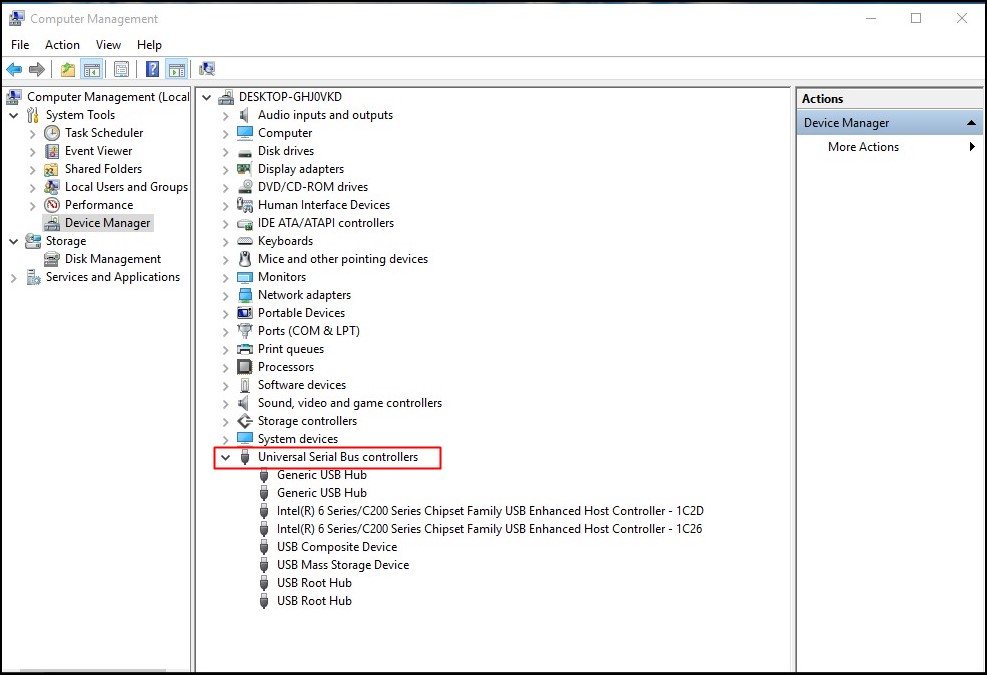
এবার ডিভাইস ম্যানেজার সেকশন থেকে আপনাকে Universal Serial Bus Controllers কে খুঁজে বের করতে হবে।
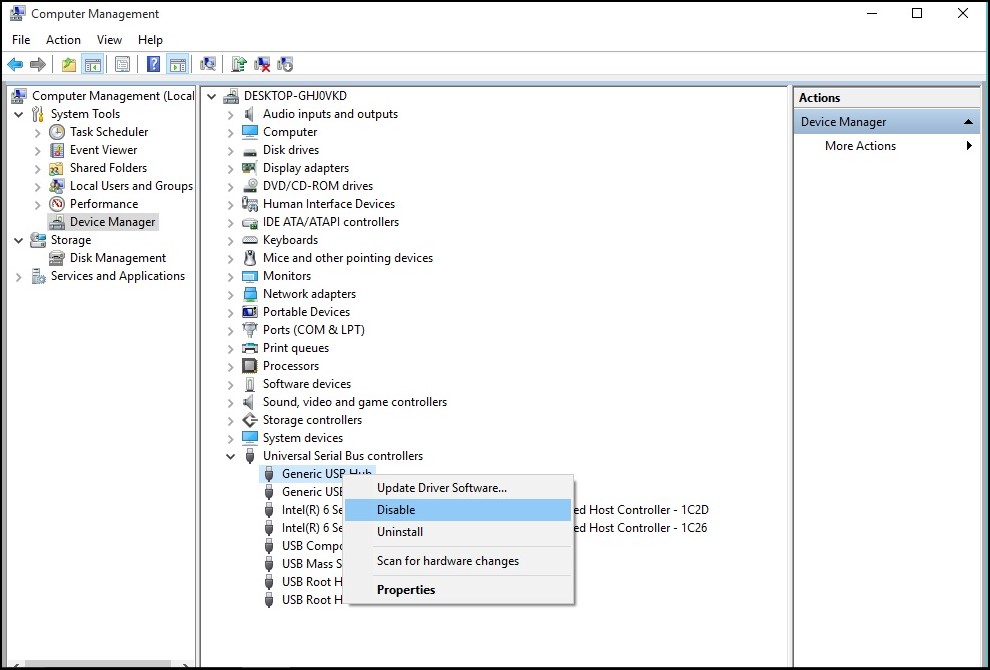
এখানে একটি বিষয় লক্ষ্য করতে হবে যে, আপনার কেসিংয়ে যতগুলো ইউএসবি পোর্ট থাকবে আপনি এই লিস্টে ততগুলোই ড্রাইভারকে USB নামে পাবেন। তাই সকল USB লেখাকৃত ড্রাইভারকে একে একে রাইট ক্লিক করে ডিজেবল করে দেখুন আপনি কোনটা চাচ্ছেন।
একই ভাবে পোর্টটিকে এনেবল করে দিন যদি পরবর্তীতে প্রয়োজন পড়ে, আর উল্লেখ্য যে আপনাকে ডিজেবল / এনেবল করার পর পিসি রিবুট করতে হবে।
৩) USB Mass Storage ড্রাইভারকে আনইন্সটল করে
আমি ব্যক্তিগত ভাবে এই পদ্ধতিকে সর্মথন করি না। কারণ আগের পদ্ধতিতে ইউএসবি পোর্টকে ডিজেবল করা হয়েছে, আর এই পদ্ধতিতে আপনি পুরো USB ড্রাইভার টিকেই আনইন্সল করে দিতে পারবেন। আর এটা করলেও কাজ হবে, মানে ইউএসবির কোনো ড্রাইভারই থাকছে না তাহলে আর কিভাবে USB কাজ করবে! তবে আমার সর্মথন না করার কারণ হচ্ছে এভাবে ড্রাইভার আনইন্সটল করে দিলে “সাময়িক” ভাবে আপনি ইউএসবি ড্রাইভারকে ডিজেবল করে রাখতে পারবেন। কারণ পরবর্তীতে উইন্ডোজ আপডেটের মধ্যেই আপনার পিসিতে অটোমেটিক্যালি মিসিং ড্রাইভারগুলো ইন্সটল করা হবে (যদি এই সেটিংস দিয়ে রাখেন) ।
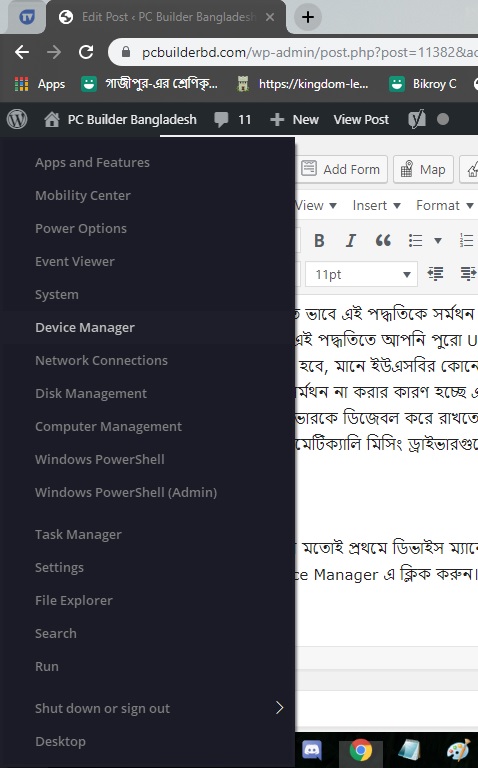
আগের ধাপের মতোই প্রথমে ডিভাইস ম্যানেজারে চলে আসুন। (স্টার্ট মেন্যুর উপর রাইট বাটন ক্লিক করুন, তারপর Device Manager এ ক্লিক করুন। )
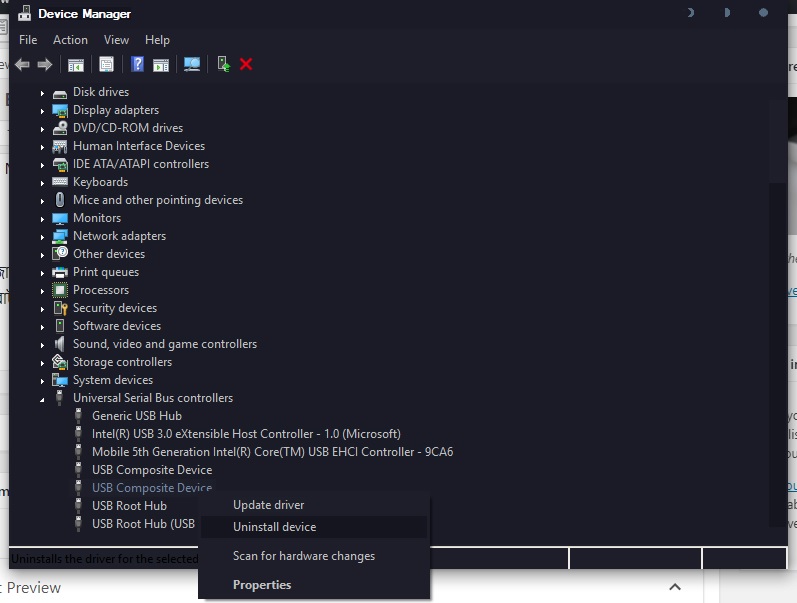
ডিভাইস ম্যানেজারে এসে Universal Serial Bus Controllers সেকশন থেকে USB পোর্টের ড্রাইভার গুলোকে রাইট বাটন ক্লিক করে Uninstall করে দিন।
৪) থার্ড পার্টি সফটওয়্যারের মাধ্যমে
রেজিস্ট্রি এডিট বা ডিভাইস ম্যানেজার থেকে বার বার পোর্ট বন্ধ / চালু করা বিষয়টি যদি আপনার কাছে বিরক্তিকর লেগে থাকে তাহলে আপনি থার্ড পার্টি অ্যাপ দেখতে পারেন। ইন্টারনেটে সার্চ দিলে এরকম বহু অ্যাপ আপনি পেয়ে যাবেন। তবে তাদের মধ্য থেকে আমার কাছে সবথেকে ইজি লেগেছে Intell i Admin এই অ্যাপটিকে।
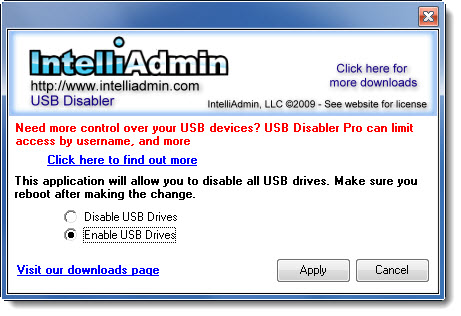
সফটওয়্যারটি ইন্সটল করে ওপেন করুন, খুবই সহজে আপনি Disable USB Drives ঘরে টিক দিয়ে Apply বাটনে ক্লিক করলেই আপনি ইউএসবি পোর্টকে এনেবল ডিজেবল করতে পারবেন।
সফটওয়্যারটি ডাউনলোড করুন: http://www.intelliadmin.com/DisableUSB_Free.exe
বোনাস!

আপনি হার্ডওয়্যারের কাজ পারলে সরাসরি কেইস খুলে পুরো USB কেই ডিসকানেক্ট করে দিতে পারেন মাদারবোর্ড থেকে! হাহাহা! তবে এটা কোনো অস্থায়ী সমাধান নয়। কারণ প্রতিবার দরকারের সময় পিসি খুলে ইউএসবি ক্যাবল লাগানো ঝামেলার কাজ। তবে সিপিইউর সামনের দিকের ইউএসবিগুলোকে বন্ধ করে রাখতে পারেন। ইউএসবি ডিসকানেক্ট করতে হলে USB হেডার থেকে ক্যাবলকে টেনে খুলে ফেলে দিন।